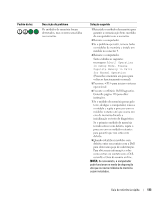Dell Precision 390 Quick Reference Guide - Page 138
Perguntas mais freqüentes, Solução, Onde encontrar informações, adicionais
 |
View all Dell Precision 390 manuals
Add to My Manuals
Save this manual to your list of manuals |
Page 138 highlights
Perguntas mais freqüentes Como... Configurar o computador para utilizar dois monitores? Conectar meu monitor quando o conector do cabo do aparelho não parece encaixar no conector do painel posterior do meu computador? Conectar os alto-falantes? Solução Onde encontrar informações adicionais Se o computador possuir a placa Consulte"Configuração do gráfica necessária para dar suporte computador (orientação torre)" à configuração de dois monitores, na página 103 ou "Configuração do procure na embalagem o cabo em Y. computador (orientação desktop)" O cabo Y possui um conector em na página 108 para obter mais uma extremidade (conecte essa parte informações sobre como conectar no painel posterior) e ramificações dois monitores ao computador. em dois conectores (encaixe esses conectores nos cabos do monitor). Para a torre do computador, consulte página 104 e para o computador desktop, consulte página 109. Se sua placa gráfica possui um Consulte "Configuração do conector DVI, mas o monitor possui computador (orientação torre)" um conector VGA, é necessário na página 103 ou "Configuração do utilizar um adaptador. Um adaptador computador (orientação desktop)" deve estar incluído na embalagem na página 108 para obter mais do equipamento. informações sobre como conectar dois monitores ao computador. Para obter mais informações, entre em contato com a Dell. Para obter mais informações sobre como entrar em contato com a Dell, consulte o Guia do usuário. Se houver uma placa de som Consulte a documentação fornecida instalada, conecte os alto-falantes aos com os alto-falantes para obter mais conectores da placa. Para a torre do informações. computador, consulte página 107 e para o computador desktop, consulte página 112. 138 Guia de referência rápida